はじめに
あなたはおそらく多くのウェブブラウザについて聞いたことがあるでしょう。このガイドでは、生産性を新しいレベルに引き上げる優れたブラウザを紹介します。 Otterブラウザは、マウスではなくキーボードで制御される唯一のグラフィカルブラウザです。ウィンドウ内でのクリックは受け付けません。これはClassicOperaに基づいており、Operaブラウザが持っていたすべての機能を利用しています。ブラウザのインターフェースは明らかにOperaブラウザを模倣しています。ユーザーインターフェイスはQTフレームワークに基づいています。
UbuntuシステムにOtterBrowserをインストールする方法を紹介します。 Ubuntu21.10Editionを使用しています。
ステップ1.OtterBrowserをダウンロードする
Otterブラウザは、標準のUbuntuリポジトリには存在しないため、sourceforgeWebサイトからのみダウンロードできます。 sourceforgeからのダウンロードも大したことではありません。 Otter Browserを検索するには、sourceforgeのWebサイトにアクセスする必要があります。
ソースから、またはアプリの画像を使用してブラウザをインストールする機会があります。選択はあなた次第です。私の場合、.debバイナリを使用してインストールします。
ダウンロードリンクはこちらです:
https://sourceforge.net/projects/otter-browser/files/

ステップ2.UbuntuにOtterBorwserをインストールする
ブラウザをインストールするには、次のコマンドを実行するだけです。
$ sudo dpkg -i otter-browser.deb

コマンドは今すぐインストールを開始します。これがあなたがしなければならなかったすべてでした。
ステップ3.OtterBrowserのインストールを確認する
インストールしたら、次のコマンドを使用してインストールを確認できます。以下のコマンドをチェックして、Otterブラウザがすでにインストールされていることを確認してください。

ステップ4.OtterBrowserを起動します
これで、それがどのように機能するかを確認する準備が整いました。 Otterブラウザを起動します。コマンドラインとグラフィカルユーザーインターフェイスの両方を使用して、ブラウザを起動できます。起動すると、次のようになります。
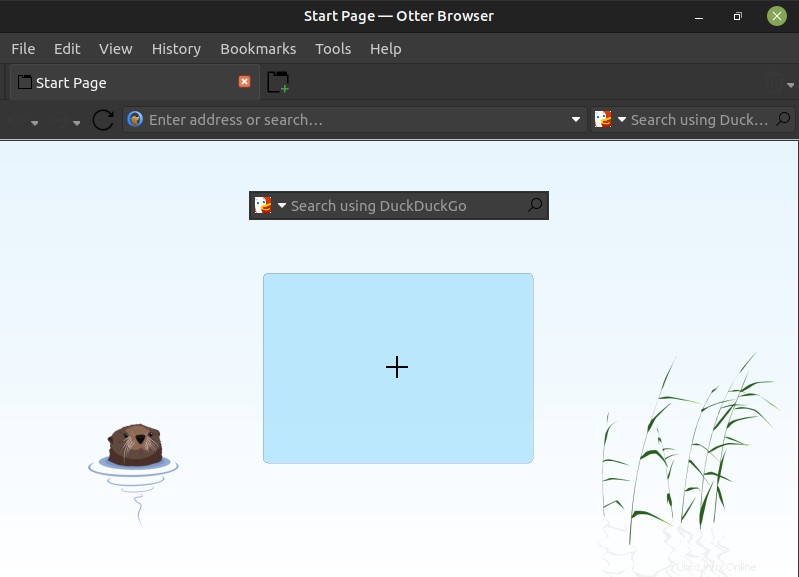
ステップ5.UbuntuからOtterBrowserをアンインストールする
システムからOtterブラウザをアンインストールするには、標準のaptコマンドを使用する必要があります。このプロセスは、他の多くのdebパッケージを削除するのと同じように、非常にシンプルで簡単です。
$ sudo apt remove otter-browser
結論
このガイドでは、パワーユーザー向けのブラウザについてすべて説明しました。 QTフレームワーク上にOpera12.0バージョンのユーザーインターフェイスを利用して、ブラウザの開発を強固な基盤にします。インストール手順全体で問題を見つけた場合は、コメントでフィードバックを共有してください。質問に回答します。
